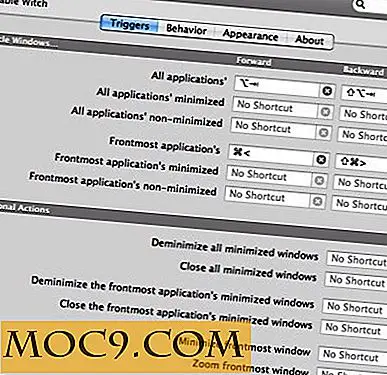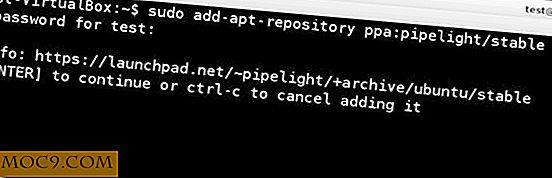Så här döljer du snabbt skrivbordsikonen i Mac
Har du ofta en presentation på din Mac och vill inte att andra ska se vad som finns på skrivbordet? Det kan vara så att skrivbordet är så överväldigt med filer och mappar att det blir orätt eller att det finns konfidentiella saker som inte är lämpliga för allmänheten. Oavsett orsaken söker du förmodligen ett sätt att snabbt dölja ikonerna på skrivbordet. Det finns faktiskt två sätt att du kan använda. Den första metoden använder Terminal och den andra använder en app tillgänglig i Mac App Store. Låt oss se hur du kan använda dem båda.
1. Använda Terminal för att dölja ikoner på skrivbordet
Öppna Terminal-appen från startrutan.
![]()
Skriv in följande kommando och tryck på Enter. Detta kommer att gömma allt på skrivbordet.
standardvärden skriv com.apple.finder CreateDesktop false killall Finder
![]()
Kontrollera ditt skrivbord och du bör se att den är tom. Det finns inte ens en enda ikon på skrivbordet.
Förhindra ikoner på skrivbordet
Om du är färdig med ditt arbete och du vill ta bort ikonerna, så här kan du göra det.
Starta terminalen på din maskin, skriv in följande kommando och tryck på Enter. Alla dina filer och mappar kommer nu att visas på skrivbordet.
standardvärden skriv com.apple.finder CreateDesktop true killall Finder
![]()
2. Använda HiddenMe för att dölja ikonerna
Om du föredrar att göra det med en enklare metod kan du använda en app för att utföra uppgiften. HiddenMe är en sådan app som låter dig enkelt dölja och ta bort ikoner på skrivbordet på din Mac. Så här kan du använda det:
Hämta och installera HiddenMe-appen från Mac App Store till din maskin. Den är tillgänglig gratis.
![]()
När appen är installerad startar du den från startfältet.
![]()
Appen sitter i menyraden. Klicka på dess ikon i menyraden och välj "Hide Desktop Icons." Det kommer omedelbart att gömma alla ikoner som finns tillgängliga på skrivbordet.
![]()
Om du vill återställa ikonerna på skrivbordet klickar du på appikonen i menyraden och väljer "Visa skrivbordsikoner." Dina ikoner kommer tillbaka på skrivbordet.
![]()
Du är färdig.
Slutsats
Om ditt arbete kräver att du visar din skärm till andra, och du inte vill visa dem ditt röriga skrivbord, kan du i tipsen här snabbt dölja ikonerna på skrivbordet och städa upp det direkt. Men om du behöver dölja / fördjupa dina skrivbordsikoner, kanske det är dags för dig att städa upp skrivbordet.